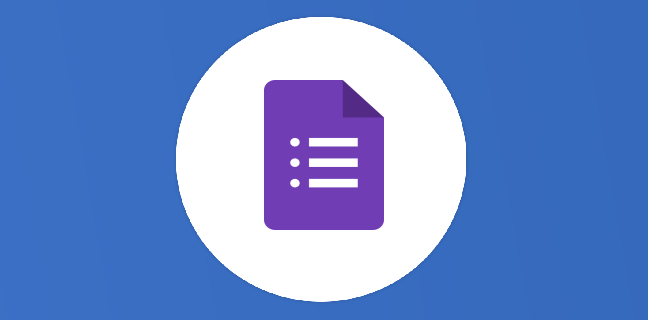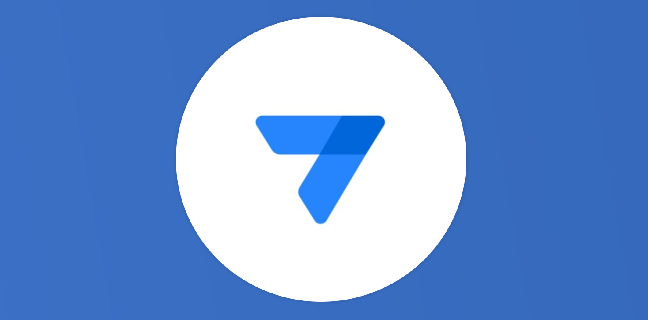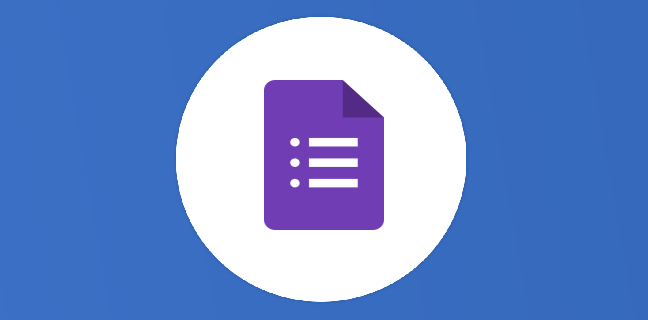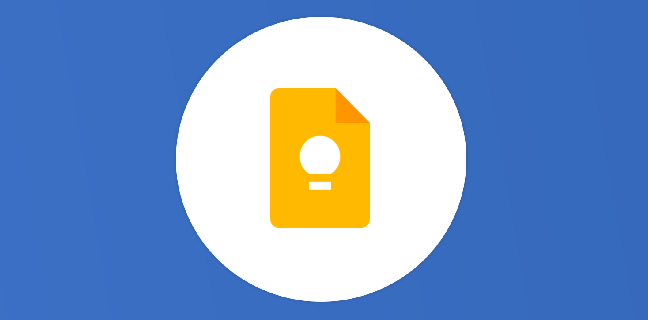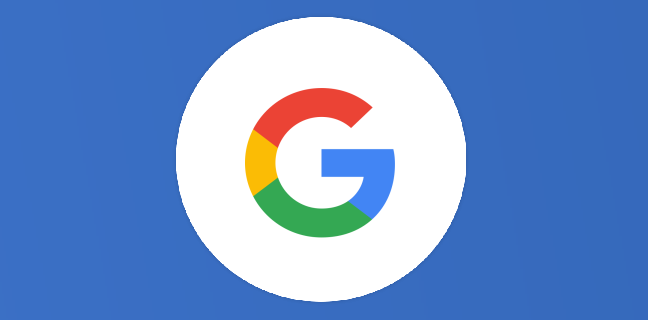Google Sheets : extraire des données avec une puce intelligente
Pour aider les utilisateurs à en faire plus avec le canevas intelligent, Google a récemment introduit une fonctionnalité de puce intelligente supplémentaire dans Google Sheets. Grâce à cette dernière, vous pourrez extraire rapidement des informations à partir de […]
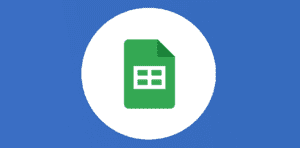
Ce que vous allez découvrir
- Extraire des données avec une puce intelligente dans Google Sheets, c'est possible !
- Comment fonctionne l'extraction de données par puce intelligente sur Google Sheets ?
- Détails supplémentaires
Google Sheets : extraire des données avec une puce intelligente

Pour aider les utilisateurs à en faire plus avec le canevas intelligent, Google a récemment introduit une fonctionnalité de puce intelligente supplémentaire dans Google Sheets. Grâce à cette dernière, vous pourrez extraire rapidement des informations à partir de puces intelligentes pour un faire un tri, un filtrage et une analyse avancés afin de faire avancer vos projets.
Extraire des données avec une puce intelligente dans Google Sheets, c’est possible !
Que fait cette nouvelle fonctionnalité ? Grâce à l’extraction de données de puce intelligente, vous pouvez désormais enrichir vos feuilles de calcul avec des informations supplémentaires provenant de puces de personnes, de fichiers et d’événements.
Plus précisément, cette fonctionnalité vous permet d’extraire les métadonnées associées à des puces intelligentes spécifiques dans sa propre cellule, tout en maintenant une connexion avec la puce dont elle a été extraite.
Prenons un exemple simple : si vous avez besoin de suivre un ensemble de documents, leurs propriétaires ainsi que des détails tels que l’heure de création ou la dernière modification du fichier, vous pouvez le faire en extrayant ces champs des puces de fichier pertinentes. Voyons ensemble une démonstration ci-dessous :
Vous pouvez aussi maintenir vos extractions à jour grâce à la section « Actualiser et gérer », présente dans la barre latérale d’extraction pour mettre
Veuillez créer un compte pour lire la suite de cette ressource
L’accès à cette ressource se fait gratuitement en créant un compte Numerifan. Les abonnements payants donnent également accès aux cours gratuits.


Cet article est réservé aux abonnés. Pourquoi ?
Fournir tout ce contenu nous demande beaucoup de temps, des ressources et une veille permanente. Accédez à ce contenu en rejoignant notre super communauté, pour tous nous remercier 💪
Besoin d'un peu plus d'aide sur Sheets ?
Des formateurs sont disponibles toute l'année pour vous accompagner et optimiser votre utilisation de Sheets, que ce soit pour votre entreprise ou pour vos besoins personnels !
Découvrir nos formations Sheets
- Articles connexes
- Plus de l'auteur

 Sheets
Sheets  Agenda
Agenda  Forms
Forms  Apps Script
Apps Script  Gmail
Gmail  Chat
Chat  Meet
Meet  Contacts
Contacts  Chrome
Chrome  Sites
Sites  Looker Studio
Looker Studio  Slides
Slides  Docs
Docs  Drive
Drive  AppSheet
AppSheet  Admin Workspace
Admin Workspace 
 Android
Android  Chromebook
Chromebook  Equipements Google
Equipements Google  Google Cloud Platform
Google Cloud Platform  Google Photos
Google Photos  Maps
Maps  Youtube
Youtube